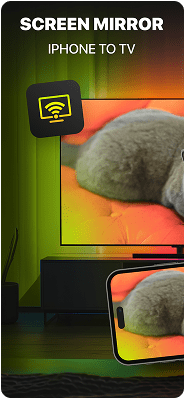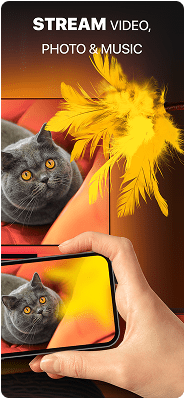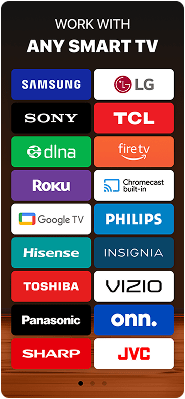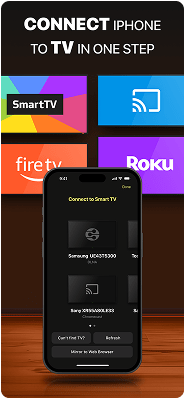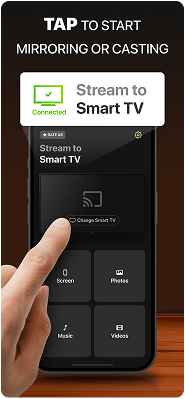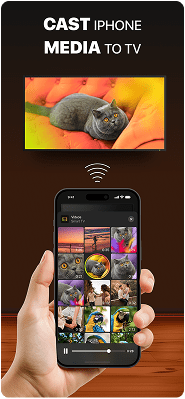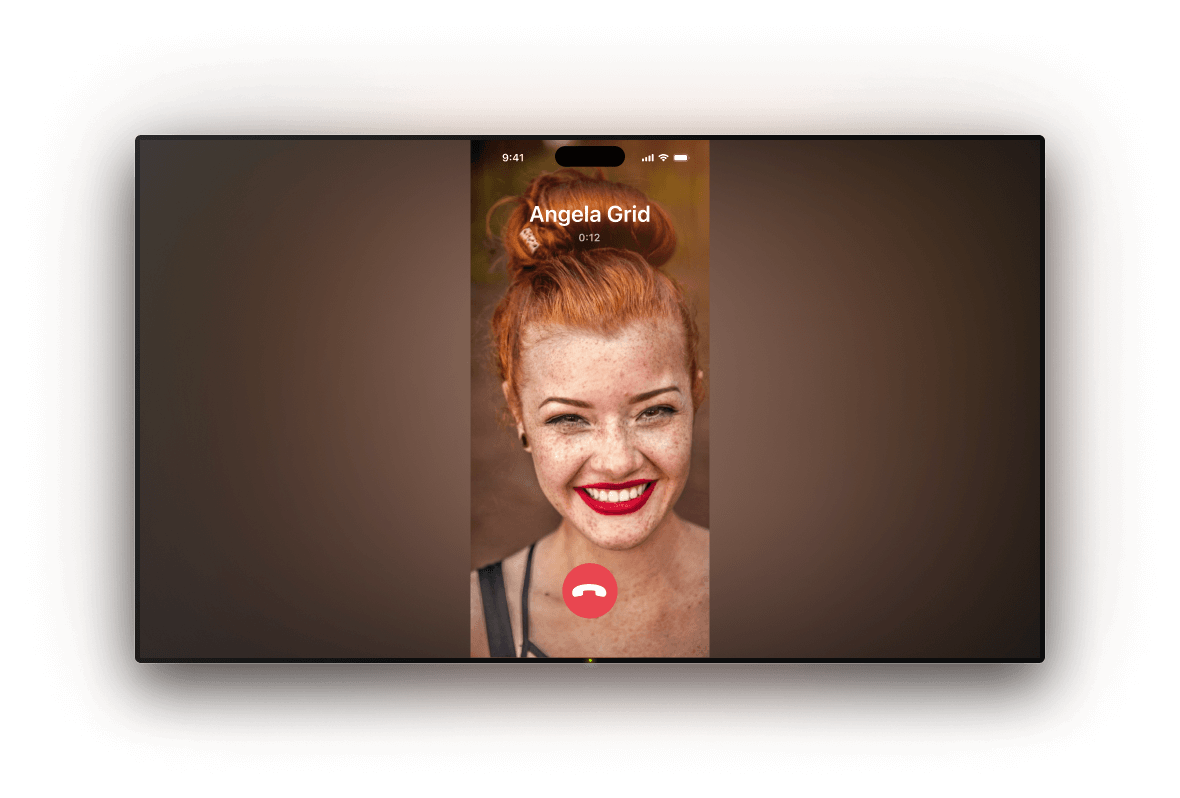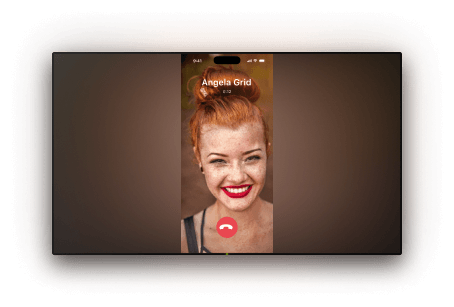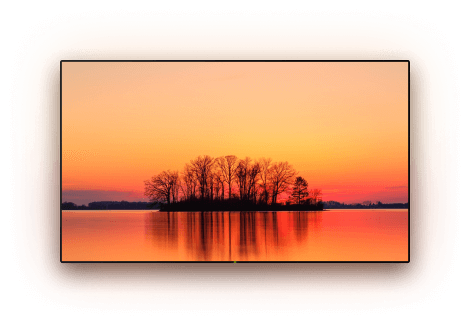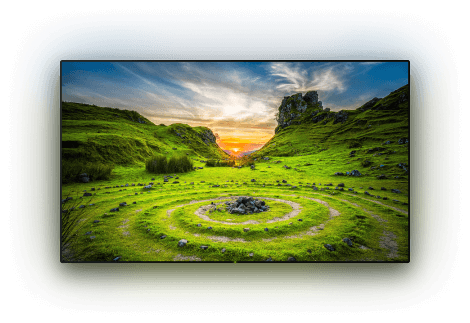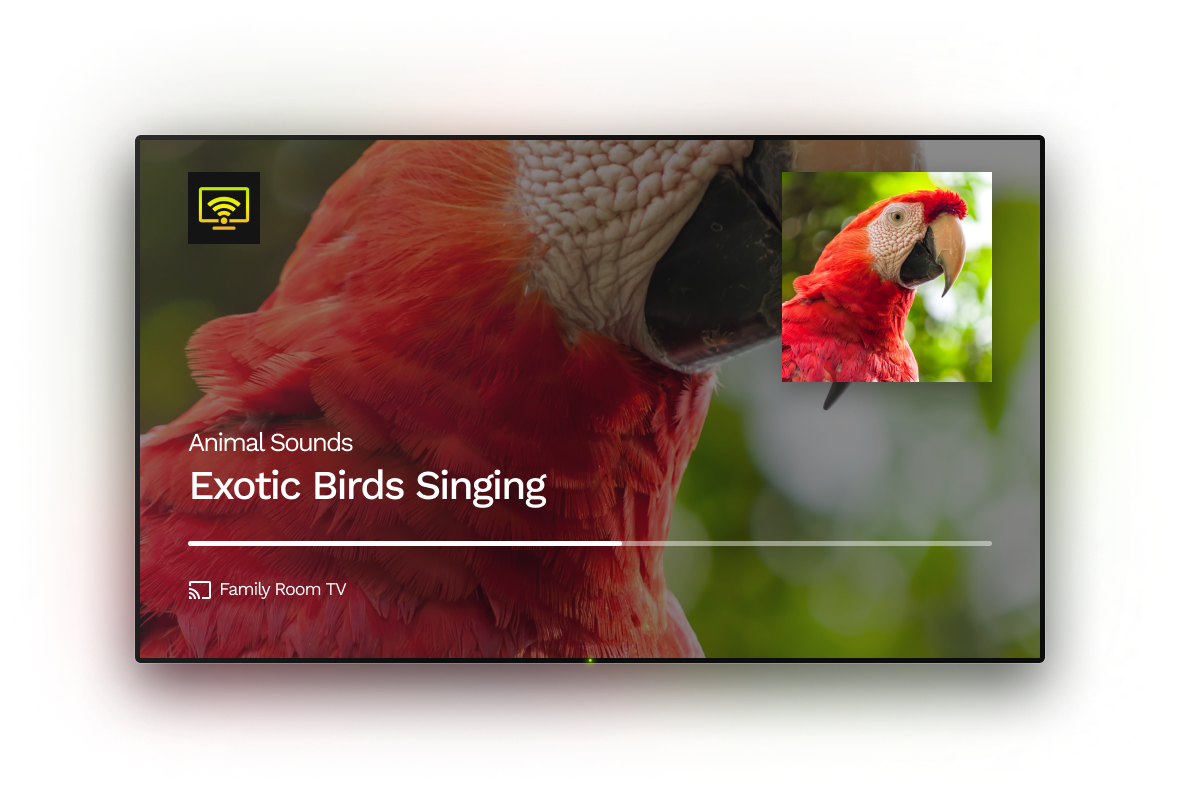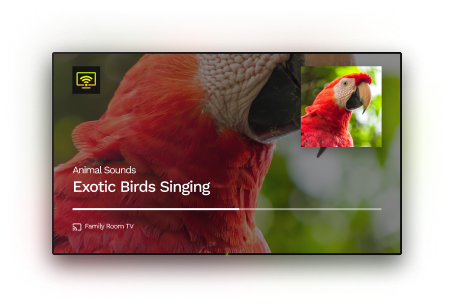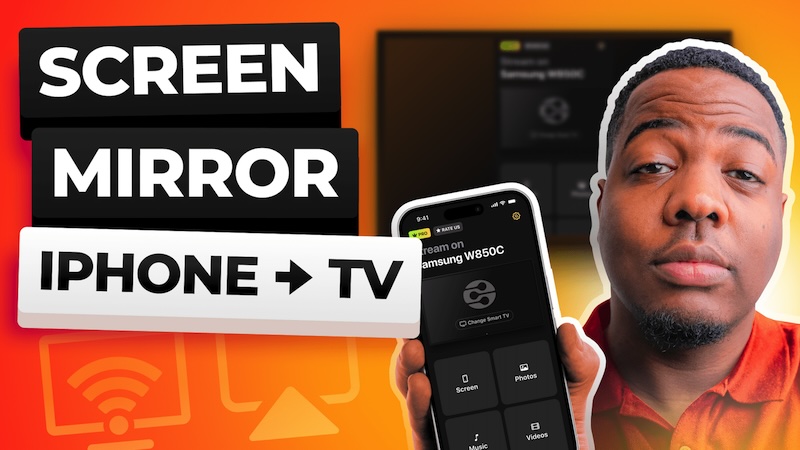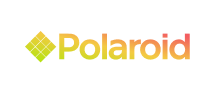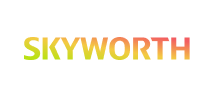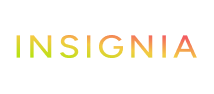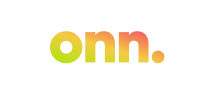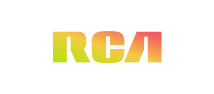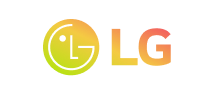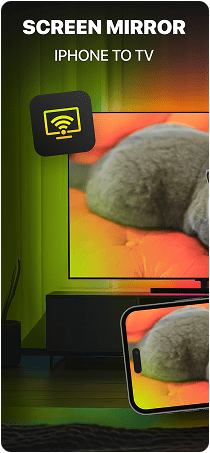
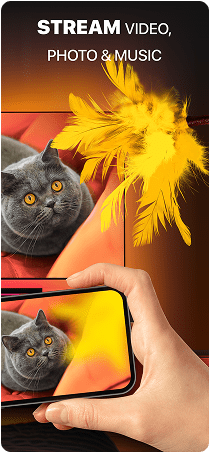
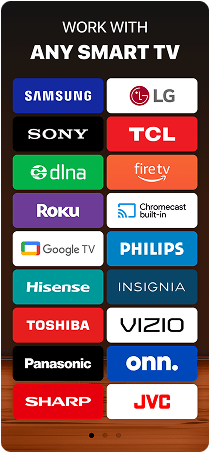
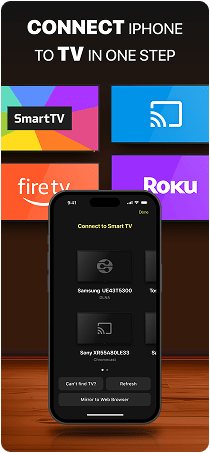
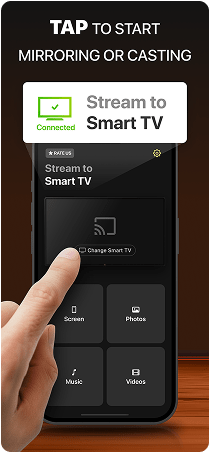
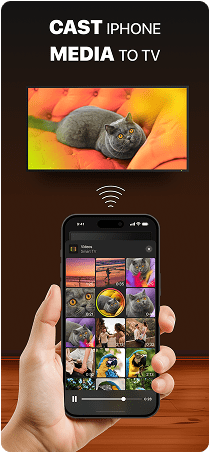

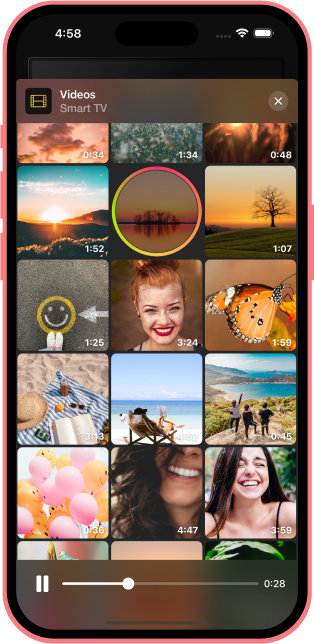
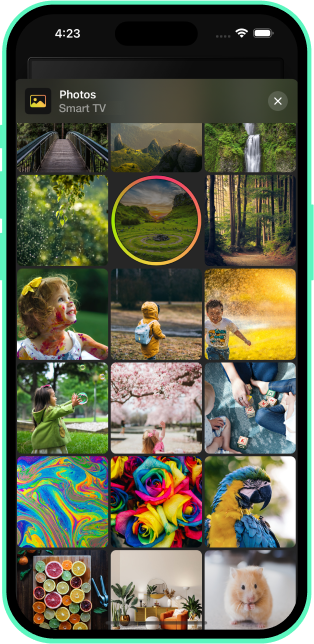
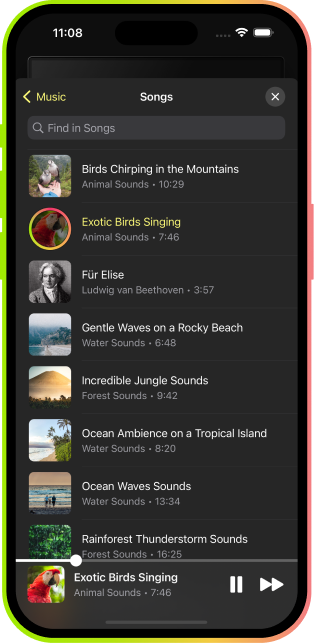
Preguntas Frecuentes
Screen mirroring es una función que le permite mostrar el contenido de su smartphone, tableta u ordenador en otra pantalla, como un televisor o un monitor. Se puede hacer de forma inalámbrica o con una conexión mediante un cable HDMI y un adaptador. La mayoría de los dispositivos ofrecen opciones de screen mirroring integradas, y también hay muchas aplicaciones de terceros disponibles para facilitar el proceso.
Para transmitir Google Photos a su TV, primero instale la aplicación en su teléfono y asegúrese de que tanto su dispositivo como Chromecast estén conectados a la misma red Wi-Fi. Abra la aplicación Google Photos, seleccione la foto que desea ver y pulse el icono Transmitir en la parte superior. A continuación, elija su dispositivo Chromecast y la foto se mostrará en la pantalla de su TV.
Sí, puede transmitir vídeos desde el iPhone a Chromecast, pero para ello será necesario utilizar una aplicación de terceros. DoCast es una buena opción, ya que permite transmitir vídeos de forma gratuita durante un máximo de 3 minutos por sesión. Si se actualiza a la versión premium, podrá transmitir sin límites de tiempo y desbloquear funciones adicionales, como la transmisión de música y de fotos.
DoCast se destaca como una de las mejores apps para duplicar la pantalla del iPhone. La mayoría de los televisores que no son Apple TV no son compatibles con AirPlay de forma nativa. DoCast es una solución confiable, fácil de configurar, intuitiva y funciona a la perfección con Chromecast, Roku, Fire TV y dispositivos compatibles con DLNA.
Hay varias formas de duplicar la pantalla del iPhone en su TV. Si tiene una TV compatible con AirPlay, puede conectarse de forma inalámbrica con la función de mirroring nativa de Apple. Si no dispone de AirPlay, puede utilizar una aplicación de terceros, como DoCast, una solución inalámbrica fácil y cómoda. Por último, si no tiene conexión a Internet, puede conectar su iPhone a su TV con un cable HDMI y un adaptador.
Para conectar el iPhone a Chromecast, primero instale la app Google Home. Siga las instrucciones para conectar Chromecast y asegúrese de que Chromecast y el iPhone estén conectados a la misma red Wi-Fi. Una vez configurado, puede utilizar una app compatible con Google Cast para transmitir vídeos o duplicar la pantalla del iPhone en la TV.
Para duplicar la pantalla del iPhone en una TV Samsung, puede utilizar AirPlay si su TV lo admite, una aplicación de terceros como DoCast o una conexión cableada utilizando un cable HDMI y un adaptador.
Puede conectar el televisor Sony Bravia al teléfono a través de Wi-Fi Direct, la función de duplicación de pantalla o un cable HDMI físico y un adaptador. El método que elija dependerá del modelo del televisor Bravia y del tipo de teléfono que utilice.
Si desea duplicar la pantalla del iPhone en una TV Sony, necesitará una aplicación de terceros como DoCast, ya que las TV Sony no son compatibles con AirPlay de forma nativa. Solo tiene que asegurarse de que ambos dispositivos estén conectados a la misma red Wi-Fi y seguir las instrucciones de la aplicación para iniciar el mirroring.
Muchos modelos de LG TV son compatibles con screen mirroring, especialmente a través de Apple AirPlay. Si su televisor LG es compatible con AirPlay, puede duplicar la pantalla del iPhone en una LG TV fácilmente y sin herramientas adicionales. Para los modelos que no son compatibles con AirPlay, puede duplicar la pantalla del iPhone usando aplicaciones de terceros como DoCast o con un cable HDMI y un adaptador.
Para acceder a la pantalla de Inicio en su TV Philips, pulse el botón Inicio o X del mando a distancia. Si no dispone del mando a distancia, puede pulsar el botón Menú del propio televisor. A continuación, utilice los botones de volumen o P/CH junto con los botones + y – para navegar hasta la pantalla de Inicio.
Para obtener más consejos sobre cómo duplicar la pantalla de su iPhone o iPad en televisores Philips, consulte esta guía sobre Screen Mirror en Philips TV.
Sí, puede hacerlo. Aunque Apple TV utiliza AirPlay, existen aplicaciones de terceros como DoCast que le permiten transmitir el iPhone a Chromecast, Fire TV o Roku. Solo tiene que asegurarse de que tanto su iPhone como su TV (o dispositivo de streaming) estén conectados a la misma red Wi-Fi.
Hay varias razones por las que es posible que no pueda transmitir su iPhone a su TV. En primer lugar, compruebe que sus dispositivos estén conectados a la misma red Wi-Fi y que la conexión sea estable. A continuación, asegúrese de que los dispositivos estén cerca unos de otros. Por último, compruebe si hay actualizaciones de software o del sistema disponibles.
Si su iPhone no se conecta a Chromecast, es probable que se deba a problemas de compatibilidad. Los iPhone no son compatibles de forma nativa con Chromecast porque Apple utiliza AirPlay, que no es directamente compatible con la tecnología de transmisión de Google. Por eso es posible que no vea la opción de transmisión cuando intente transmitir desde su dispositivo.
Para que funcione, necesitará una aplicación de terceros como DoCast. Estas aplicaciones permiten que su iPhone se comunique con TV compatibles con Chromecast, permitiéndole duplicar su pantalla o transmitir contenido multimedia. Sin estas herramientas, no es posible transmitir desde un iPhone a un dispositivo Chromecast.
Para duplicar el iPad en una Roku TV, primero compruebe si su Roku TV es compatible con AirPlay. Si lo es, simplemente abra el Centro de Control en su iPad, pulse Duplicar Pantalla y seleccione su dispositivo Roku para iniciar la duplicación.
Si su Roku TV no es compatible con AirPlay, puede seguir duplicando la pantalla utilizando una aplicación de terceros como DoCast. Una vez conectado, podrá duplicar la pantalla de su iPad y transmitir contenido sin conexión, como fotos, vídeos y música, directamente a su Roku TV.
Sí, puede usar AirPlay en el Amazon Fire Stick desde su iPhone o iPad, pero será necesario utilizar una solución de terceros, ya que AirPlay no es compatible de forma nativa. Una buena app AirPlay para Fire TV es DoCast, que ofrece un funcionamiento fluido y sin anuncios para duplicar la pantalla y transmitir contenidos multimedia. Otra opción excelente es AirScreen, que también le permite duplicar su dispositivo iOS y transmitir fotos, vídeos y música a su Fire TV con facilidad.
Para utilizar Chromecast con el iPhone, primero debe conectar el iPhone y Chromecast a la misma red Wi-Fi. A continuación, abra una aplicación compatible, como YouTube o Netflix, y busque el icono Transmitir (un rectángulo con ondas Wi-Fi). Púlselo, seleccione el dispositivo Chromecast de la lista y el contenido comenzará a reproducirse en su TV.
Chromecast necesita una conexión Wi-Fi para funcionar, así que puede usar el Punto de Acceso de su iPhone para crear una conexión. Vaya a Ajustes > Punto de Acceso Personal en su teléfono para configurarlo. Conecte su Chromecast al Punto de Acceso con la aplicación Google Home y siga las instrucciones.
Sí, puede duplicar el iPhone en Chromecast de forma gratuita utilizando aplicaciones de terceros como Google Home o Replica. Solo tiene que conectar el iPhone y el Chromecast a la misma red Wi-Fi y seguir los pasos de configuración de la aplicación para iniciar el mirroring.
Sin embargo, tenga en cuenta que las aplicaciones gratuitas suelen tener limitaciones, como anuncios, calidad de vídeo reducida o límites de tiempo. Para disfrutar de una experiencia más fluida y de mayor calidad, es mejor optar por una aplicación premium como DoCast.
Para transmitir desde su iPhone a una TV con Chromecast integrado, tendrá que usar una aplicación de terceros como Google Home o DoCast. Estas aplicaciones se conectan directamente a su TV y le permiten transmitir vídeos, fotos e incluso duplicar toda la pantalla.
Chromecast no es compatible con AirPlay de forma nativa, pero aún puede transmitir desde su iPhone o iPad utilizando una aplicación de terceros como DoCast, que sirve de puente entre las dos tecnologías. Obtenga más información sobre cómo usar AirPlay con Chromecast.
Chromecast es un pequeño dispositivo HDMI con 8 GB de almacenamiento, diseñado principalmente para transmitir y duplicar pantallas. Por el contrario, Google TV Streamer es un decodificador más avanzado con 32 GB de almacenamiento y una interfaz Android TV completa. También es compatible con funciones de centro de control para hogares inteligentes, a diferencia de Chromecast, que es más económico, pero tiene funciones limitadas.